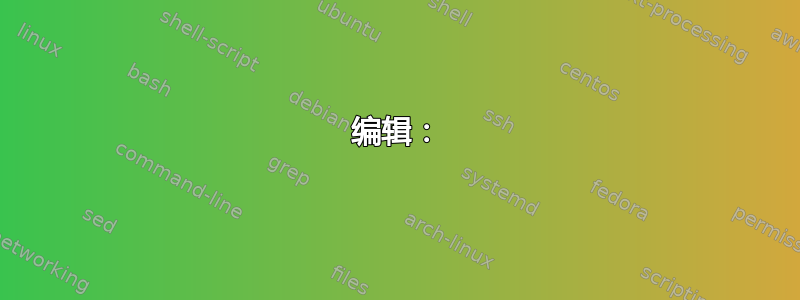
我正在尝试格式化笔记本电脑,但 DVD 驱动器无法正常工作。我尝试从 USB 启动,但即使我将其放在列表顶部,它也会跳过它。我尝试禁用所有其他启动设备,只留下可移动设备,但仍然没有结果。如果这很重要,笔记本电脑是富士通西门子 Amilo 1667G
***编辑我使用的 USB 闪存驱动器是 USB 2.0。我还尝试按 f12 并从启动菜单中手动选择可移动驱动器。可移动驱动器未出现
问题:是否可以在 Windows 内部挂载 iso 并安装 Windows,或者还有其他选择吗?
答案1
据我所知,从 DVD 驱动器启动不起作用,从 USB 启动有问题。然后(不拆开笔记本电脑取出硬盘)您剩下 2 个选项:
选项1:您可以在 Windows XP 中(重新)安装 Windows XP。前提是 XP 可以正确启动。您没有格式化驱动器的选项,但Windows和Program Files将Documents and Settings被移动到WINDOWS.OLD,您将获得全新安装。
您无需安装 ISO 即可从 Windows 安装 Windows。您只需要I386CD 中的 -目录(您可以通过网络共享复制它,或者如果 USB 可以通过 USB 传输文件。)将其复制到C:\I386并运行C:\I386\winnt32.exe。缺点是您的硬盘需要足够大才能容纳新安装和旧的 WINDOWS.OLD。此外,您还需要在之后进行一些清理,以查看可以从该 WINDOWS.OLD 中删除哪些内容。之后最好运行碎片整理程序。
编辑:
Windows XP 不会像我预期的那样创建旧的 WINDOWS.OLD。Windows
将New Installation (Advanced)安装超过当前安装。它将要要求删除当前的C:\WINDOWS,但它会保留下来Program Files并Documents and Settings保持完整。(不完全是干净的安装)
选项 2:这个比较难一点。从网络启动。
怎么运行的:
当你从网络适配器启动时,它会检查 DHCP 服务器。DHCP 服务器会提供一个 IP和应该告诉客户端从哪里获取引导加载程序(并非所有 DHCP 服务器都可以做到这一点)。然后使用 TFTP 获取该引导加载程序。之后,引导加载程序应该加载操作系统。此操作系统应该是“网络感知”的。Linux 开箱即用,但对于 Windows,您需要使用正确的文件。(您不能直接将 .iso 放入其中)
你需要什么:
- 一个(小型)DHCP 服务器,能够为引导加载程序提供位置。
- 一个能够为引导加载程序本身提供服务的 (小型) FTPD 服务器。
- 引导加载程序
- 其余操作系统文件(“网络感知”)
对于 DHCP 服务器和 FTPD 服务器,你可以尝试TFTPD32两者都有。我还找到了一些信息这一页用于设置此项。
你也可以尝试终极部署设备它具有用于此设置的完整“虚拟机”图像。
一些阅读材料:
- 维基百科/Network_booting
- 维基百科/Preboot_Execution_Environment
- 网络启动网站
- 使用 BartPE 设置 TFTPD32
- hanewin.net 远程启动
- 韓國軟件
编辑:
太棒了。我刚刚尝试了一下,很简单,用 622C.IMG(可启动的 MS-DOS 6.22 软盘映像)。
安装(或提取)TFTPD32到c:\tftpd32(我只需要 .zip,不需要安装,直接解压到c:\tftpd)。下载系统Linux-4.04.tar.gz从内核网站。从此档案中提取memdisk和pxelinux.0(搜索它们)并将它们放入c:\tftpd32\root。下载622c.zip从启动盘网站并放入622C.IMG。c:\tftpd32\root制作一个c:\tftpd32\root\pxelinux.cfg 目录. 将一个名为default以下内容的文本文件放入其中:
default boot
prompt 0
say booting...
label boot
kernel memdisk bigraw
append initrd=622C.IMG
现在开始tftpd32.exe或tftpd64.exe。
在“设置”中输入C:\tftpd32\rootTFTP 选项卡并选中复选框:

填写DHCP选项卡并检查设置:(启动文件=pxelinux.0)。

重新启动 TFTPD。
现在启动笔记本电脑并选择网络。如果一切正常,笔记本电脑应该会直接启动到 DOS 提示符。现在您可以格式化硬盘 ;-) 这只是一个小练习,但也可以在 BartPE 和其他 Windows 环境中完成。
如果您的笔记本电脑无法从网络启动,则可能是您必须禁用当前的 DHCP 服务器。(这里没有必要,我的路由器和台式机都充当 DHCP 服务器,我的笔记本电脑从台式机的 DHCP 中获取正确的 IP)
编辑2:这些步骤用于pxelinux.0通过网络启动笔记本电脑。这些页面向您展示如何使用grub4dos和tftpd32启动 IMG 和 ISO 文件。
答案2
以下是在没有 CD 的计算机(我们称之为“笔记本电脑”)上安装 Windows XP 的过程。
你会需要 :
- 运行 Windows XP 且配有 CD 驱动器的第二台计算机(我们称之为“桌面”)
- Windows XP 安装 CD 的正版副本和有效的序列号
您需要从笔记本电脑中取出硬盘并将其安装到台式机上,作为第二块硬盘,或使用外壳将其转换为外部 USB 驱动器。我们假设此磁盘名为E:。在执行任何操作之前,最好先格式化此磁盘,因此请先保存要恢复的所有数据。使用哪种文件系统并不重要:FAT32 或 NTFS·不要使用快速格式化方法,因为慢速格式化可以修复磁盘上的坏扇区,即使它很慢。
插入 XP 安装 CD 并关闭所有弹出窗口。我们假设该 CD 名为D:。
在桌面上的命令提示符中(可能以管理员身份运行)输入此命令:
D:\I386\winnt32.exe /syspart:E: /tempdrive:E: /makelocalsource /noreboot
这将从 CD 驱动器启动 XP 安装程序。/syspart:E:开关告诉它将 E: 驱动器设为系统驱动器;/tempdrive:E:将临时文件定向到该驱动器;/makelocalsource告诉 XP 将所有源文件复制到驱动器,这样您就不再需要 CD;/noreboot复制文件后不要重新启动。
在桌面上完成安装后,弹出 E: 并将其放回笔记本电脑,然后正常启动。启动时,Windows XP 应自动开始安装。
答案3
我实际上尝试了几种解决方案,但效果有点奇怪,而且可能需要花很多时间。我注意到我曾尝试过几次失败,并警告过哪些地方会很危险。在尝试之前,请通读整个答案。只要您记住为什么要这样做,这个特定的过程就是安全的。
我基本上创建了第二个分区,从原始分区安装了 Windows,然后使用它来将 Windows 安装引导回原始分区。我做了一点小手脚,清理了旧的 Windows 分区,但没有格式化,因为这样比较安全,不过我已经发布了一个答案,其中我也重新格式化了驱动器。
你需要一个 Windows ISO、7zip 和一些调整驱动器大小的软件(我使用了minitools 免费在 Windows 内部)。您还将经常使用系统属性中的内容 - 您可以通过右键单击我的电脑来访问它 - 因此请熟悉它。

首先使用 7zip 将 Windows iso 的内容提取到一个文件夹中(如果您已安装它 - 右键单击 iso,然后选择“提取到”将其复制到您的 tumbdrive。您需要多次使用它,因此请将其放在手边。您还需要将 minitools 安装程序保留在此处。
在当前工作系统上安装 minitools,并在当前安装后使用它创建一个有可用空间的新分区。您希望这个分区至少有 2.5 GB,文件系统并不重要,因为您将在其中安装 Windows XP 的临时副本(理论上,您可以创建一个大分区,在这里安装 Windows XP,然后就可以使用它了。但我们假设,您想要一个单一的、大的、功能齐全的 Windows XP 分区,有一台 PC,没有外部启动设备,还有一个 Windows iso。这将使您重新启动一次,然后返回到您当前的 Windows 安装。
您现在可以从 Windows 本身引导 Windows 安装程序 - 转到您从中提取 Windows iso 的文件夹,然后运行安装程序 - 确保选择“新安装”而不是更新。
 。
。
这将执行一些操作,重新启动,并进入文本模式设置。在文本模式设置中,再次选择新安装而不是修复。
安装 xp 到新的分区 - 这为我们提供了处理旧分区的地方。不幸的是,由于旧的 c: 包含引导加载程序和 Windows 安装程序文件,因此删除它会有点棘手。
启动新安装的 Windows,然后我们就可以开始尝试清除旧安装。由于这是一次性安装的 XP,我们不会长期使用,所以不必特别注意正确的设置或激活。
我们需要对第二次安装做一些小改动 - 它仍然使用旧驱动器中的页面文件,因此我们需要摆脱它,转到系统属性,在 c: 上设置无页面文件,并在

这就是危险之处。如果你搞砸了,你的系统就无法启动了。我们现在处于工作安装中 - 而引导加载程序在另一个安装中。第一个是更安全的选择,应该可以让你全新安装 Windows,而不会有太大的风险。我目前正在尝试研究如何安全地格式化系统磁盘,因为如果你因为感染了病毒而重新格式化,那么简单地清除系统可能还不够。
如果您想要全新安装,而不是真正的重新格式化,那么事情相当简单 - 删除旧文件(重新格式化除外),然后从我们的工作安装中再次运行安装程序。从新安装(在我的安装中,即使在新系统上也设置为 f:)中删除旧系统上的所有可见文件夹(Documents and settings、windows 和 program files 是我在全新安装中看到的。这些需要删除)。如果您可以看到 ntldr 和 boot.ini,请保留它们。您不需要不是想要嘲弄引导加载程序。这是我们无法轻易修复的一件事。
当您进入文本模式安装程序时,选择 c: 作为您的安装位置(无需重新格式化),然后将其安装在那里,再次执行安装过程和设置。我们几乎以“安全”的方式完成了所有操作,并且处于全新的 Windows 副本中。现在,我们只需要删除我们的 Windows 工作副本 - 我们只需从 boot.ini(从系统属性启动和恢复)中删除它,将页面文件重新设置为 c:,然后删除分区并将其与 minitools 合并。
当我实际设法格式化 c: 而不是获取新副本时,我将更新答案。
答案4
该方法非常简单,您可以轻松使用。不用说,您的主板应该支持 USB 启动功能才能使用可启动的 USB 驱动器。
要求:
1- *USB 闪存驱动器(最低 4GB)
*Windows 7 或 Vista 安装文件。按照以下步骤创建可启动的 Windows 7/Vista USB 驱动器,使用它您可以轻松安装 Windows 7/Vista。
- 将您的 USB 闪存驱动器插入 USB 端口,并将 USB 驱动器中的所有内容移动到系统上的安全位置。
- 以管理员权限打开命令提示符。使用以下任一方法以管理员权限打开命令提示符。
*在“开始”菜单搜索框中输入 cmd,然后按 Ctrl+ Shift+ Enter。或者*转到“开始”菜单 > “所有程序” > “附件”,右键单击“命令提示符”,然后选择“以管理员身份运行”。 - 您需要对 USB 驱动器有一点了解。在命令提示符中输入以下命令:
第一类磁盘分区
然后按回车键查看以下消息。接下来输入列出磁盘命令并记下 USB 闪存驱动器的磁盘号(例如:磁盘 1)。在下面的屏幕截图中,我的闪存驱动器磁盘号是磁盘 1。
因此,下面是您需要逐个输入并执行的命令:
SELECT DISK 1
CLEAN
CREATE PARTITION PRIMARY
SELECT PARTITION 1
ACTIVE
FORMAT FS=NTFS
(格式化过程可能需要几秒钟)
ASSIGN
EXIT
不要关闭命令提示符,因为我们需要在下一步执行另一个命令。只需将其最小化即可。
现在将 Windows 文件从另一台计算机复制到您的 USB 中,
将 USB 插入您的笔记本电脑并启动它。
享受


